
みなさまは、
Googleアナリティクス(GA4)をご存知でしょうか?
Googleアナリティクスは、
Googleが提供するアクセス解析ツールです。
無料で様々な機能を使用することができ、
ウェブマーケティングには不可欠なツールとなっています。
本記事では、
そんな便利なGoogleアナリティクスの基本的な使い方やできることを解説していきます。
1. Google アナリティクスって何?
Googleアナリティクス(GA4)とは、
Googleが提供するアクセス解析ツールです。
基本的に無料で利用でき、ウェブサイト訪問者データを詳細に分析できます。
■ 主な特徴
- ユーザー属性の確認:
年齢や性別など、サイトに訪れるユーザーの属性を把握可能 - リアルタイム分析:
現在サイトを見ているユーザー数や、
どのデバイスで閲覧しているかをリアルタイムで確認可能 - ユーザー理解と成果評価:
ユーザー行動を詳しく分析することで、
マーケティング施策やコンテンツの成果を的確に評価できる
■ 有料版について
先ほど、「基本的に無料」と書きましたが、
実は、Googleアナリティクス360という有料版も存在します。
有料版では、
無料版よりも手厚いサポートが受けられ、データ取得や機能の制限が緩和されます。
2. Google アナリティクスでできること
Googleアナリティクスではさまざまな分析が可能です。
まずは、以下の4つの基本機能を押さえておきましょう。
- リアルタイムでユーザーの利用状況がわかる
- ユーザーの属性(性別、年齢)を知ることができる
- ユーザーのサイトでの行動がわかる
- 流入経路を知ることができる
2-1. リアルタイムでユーザーの利用状況がわかる
サイトの状況をリアルタイムで把握することで、
ユーザーの動きや傾向をすぐに確認できます。
具体的には、
以下のような情報をホーム画面やリアルタイムレポートでチェックすることが可能です。
■ ホーム画面で確認できること
- リアルタイムの訪問者数
- 数字の変動が刻々と見えるため、ユーザーの動きを直感的に把握可能
■ リアルタイムレポートで確認できること
- 使用デバイス(PC・スマホ・タブレット)
- アクセス地域
- トラフィック状況
2-2. ユーザーの属性を知ることができる
ターゲットとなるユーザー属性を把握することで、
マーケティングやコンテンツ改善に活かせます。
想定していなかった層の中に、隠れた重要なセグメントを見つけらることもあります。
■ 確認できること
- 性別
- 年齢層
2-3. ユーザーのサイトでの行動がわかる
ユーザーが、
サイト内でどのように行動しているのかを把握できます。
■ 確認できること
- どのページが良く見られているか
- ユーザーがどの順番でページを閲覧しコンバージョンに至ったか
■ ポイント
- セッションが多いページ:
多くのユーザーが訪れるページは、改善したときのインパクトが大きい - 直帰率が高いページ:
ユーザーが求めていた情報とコンテンツの内容があってない可能性があり、改善が必要
2-4. 流入経路を知ることができる
サイト訪問者が、
どの経路でサイトに訪れたのかを確認できます。
■ 確認方法
「集客 → すべてのトラフィック → 参照元 / メディア」
■ ここでいう用語の意味
- 参照元:ユーザーが来訪する前にいたサイト
- メディア:アクセス時のリンクの種類
3. Googleアナリティクスの使い方
ここでは、
実際のGoogleアナリティクスの画面で使い方を説明していきたいと思います。
■ ホーム画面
ホーム画面では、以下の情報を確認できます。
- 概要
- リアルタイムの訪問者数
- よく使われるデバイス
- アクティブユーザーの動向
- その他多数の情報(スクロールで確認可能)
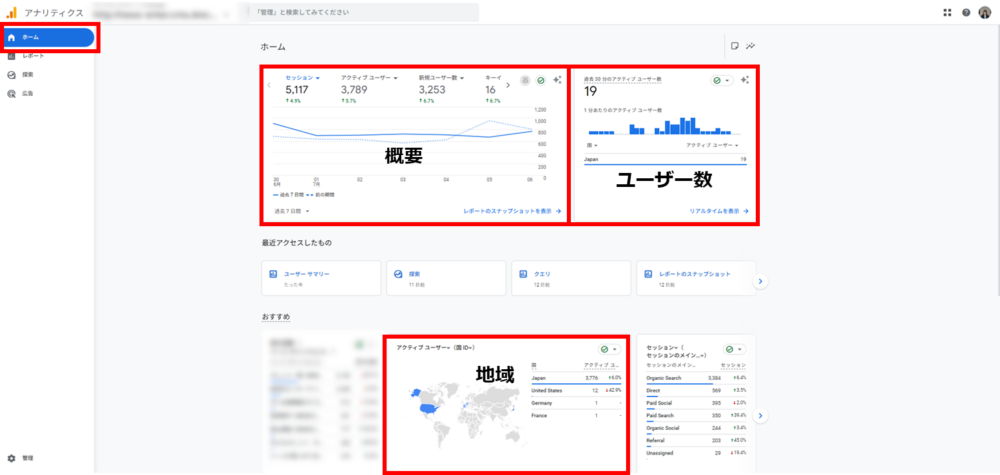
■ リアルタイムのユーザーの利用状況を見る方法
① 左のタブから「リアルタイム」を選択
※下記画像はリアルタイムのサマリーレポート
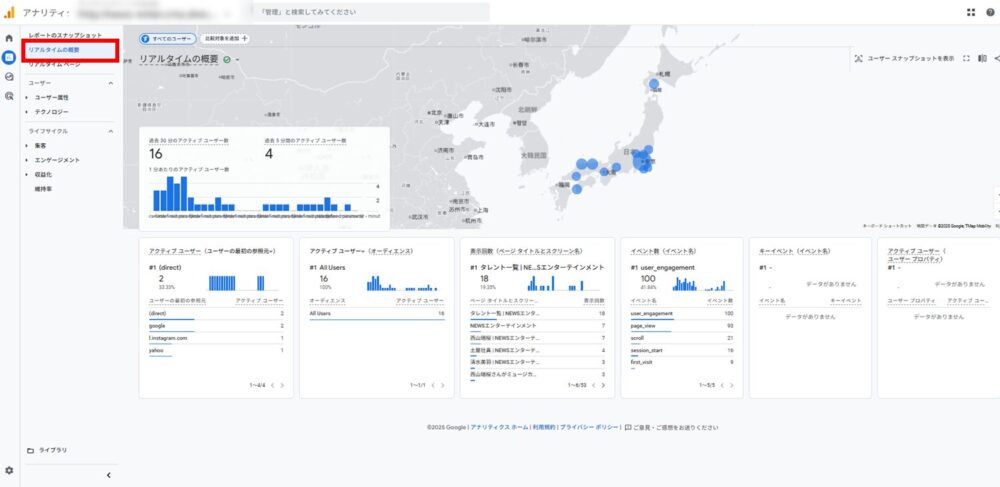
- 概要:全体の状況を見ることができます
- 地域:どのエリアからユーザーが流入しているか確認できます
- トラフィック:どこから流入があるか確認できます
- コンテンツ:どのページを閲覧されているか見ることができます
- イベント:どのイベントが起きているか見ることができます
- コンバージョン:リアルタイムに成果が起こっているか確認することができます
②「ユーザー」を選択
③「ユーザー属性」を選択
④ ユーザー属性を見る
※以下がユーザー属性のページ
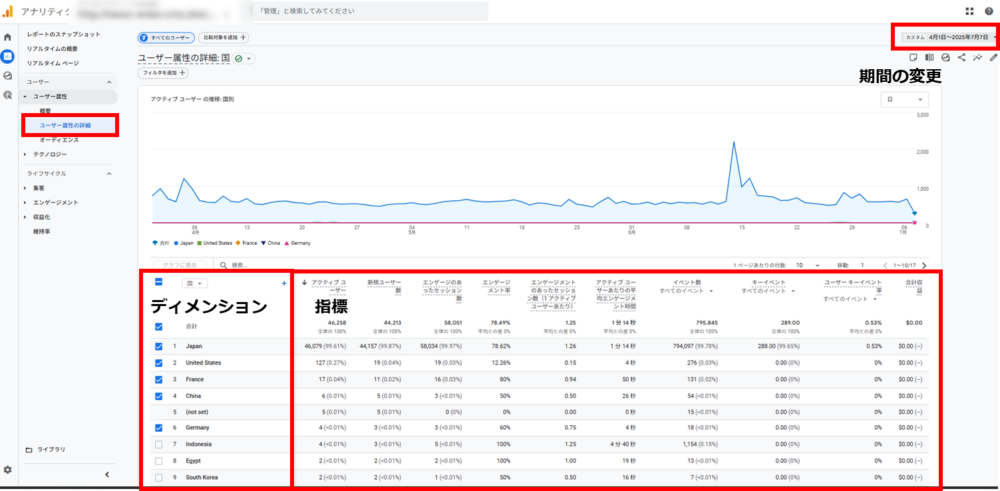
⑤「ユーザー」→「ユーザー属性」→「年齢レポート」で
以下のような画面が表示される
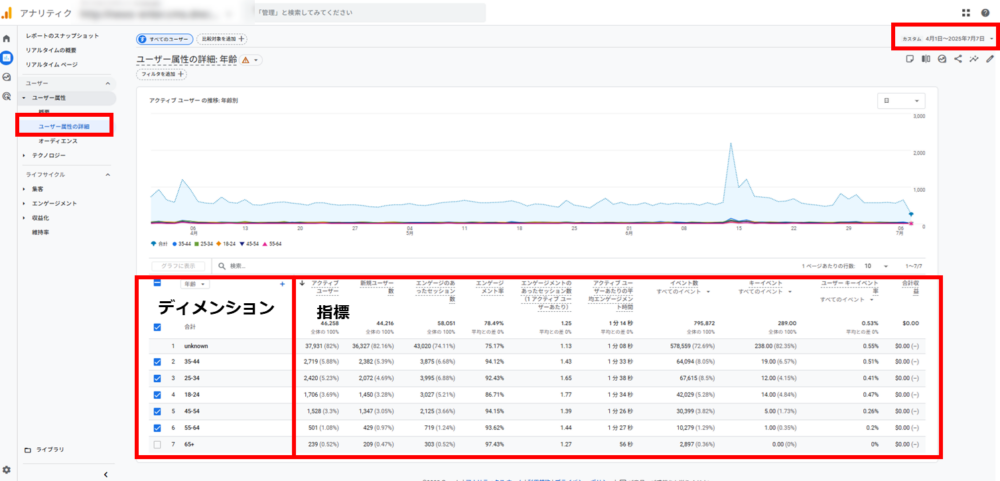
※年齢や性別を選択すればそれぞれの属性の集客、行動、コンバージョンを見ることができ、
より細かい情報を得ることができます。
※想定しているターゲットと大きなズレはないか、実際にサイトに訪れているのはどの年齢層かを確認して、
問題や課題はないか考えて見ていきましょう。
⑥「集客」→「すべてのトラフィック」→「参照元/メディア」で
以下画面を表示する
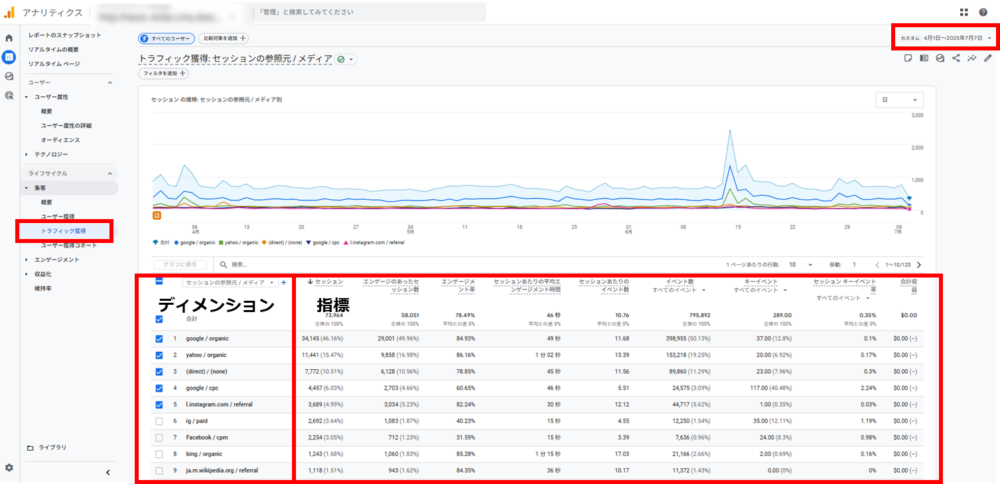
参照元は具体的な流入元のサイト・ページのことで、
メディアは流入源の種類となっています。
主なメディアの例は以下となっています。
- organic:検索からによる流入
- cpc:リスティング広告などの有料広告からの流入
- display:ディスプレイ広告からの流入
- cpm:ディスプレイ・バナー広告からの流入
- referral:リンクを踏んで流入
- none:流入元種類が不明の場合
どこからの流入にこれから力を入れていくべきか知りたい!というように、
大枠のデータを見たい時はこちらのレポートを見るのがオススメです。
4. まとめ
いかがでしたか?
今回は、
Googleアナリティクスの使い方についてご紹介いたしました。
使い方や機能を理解し分析して、
サイトをどんどん改善していきましょう。
Web広告を始めたいと考えている方や、
成果に不安やお悩みのある方はぜひ弊社にお気軽にご相談ください!
引き続きWEBマーケティングや最新情報をチェックしたいという方は、
Twitter、Facebookも合わせてご覧ください。














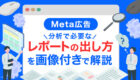
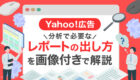
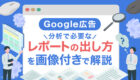










 無料E-Bookダウンロード
無料E-Bookダウンロード 無料マーケティング診断
無料マーケティング診断 お問い合わせ
お問い合わせ